

È possibile integrare i dischi specifici del computer, le applicazioni di ripristino di emergenza di Arcserve Backup con il sistema operativo Windows e i driver, quali adattatori di rete e SCSI, in una singola immagine su supporto di avvio, evitando di utilizzare CD e dischi floppy. Il CD con l'immagine modificata è detto anche CD rimasterizzato. È possibile modificare l'immagine del CD in Windows XP e Windows Server 2003 mediante la procedura seguente.
Come modificare l'immagine del CD di avvio mediante Creazione guidata kit di avvio
Verrà visualizzata la finestra di dialogo Creazione guidata kit di avvio.
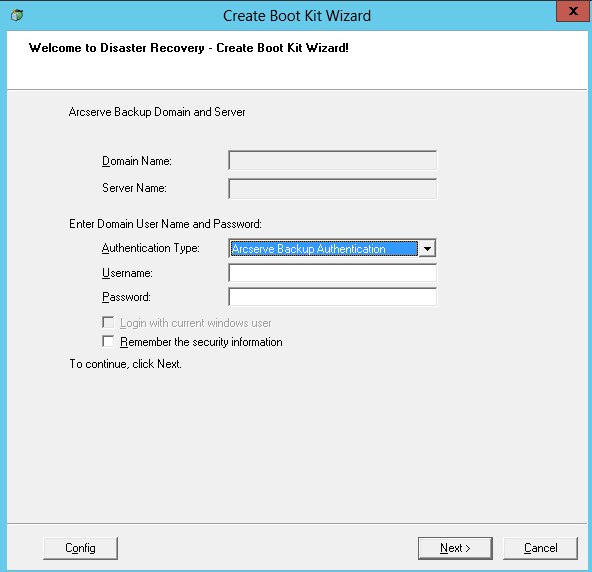
Viene visualizzata la finestra di dialogo Seleziona server client. La finestra di dialogo visualizza l'elenco di computer e le relative configurazioni memorizzate sul server Arcserve Backup. Questo riquadro è vuoto quando il server Arcserve non esegue il backup di un computer.
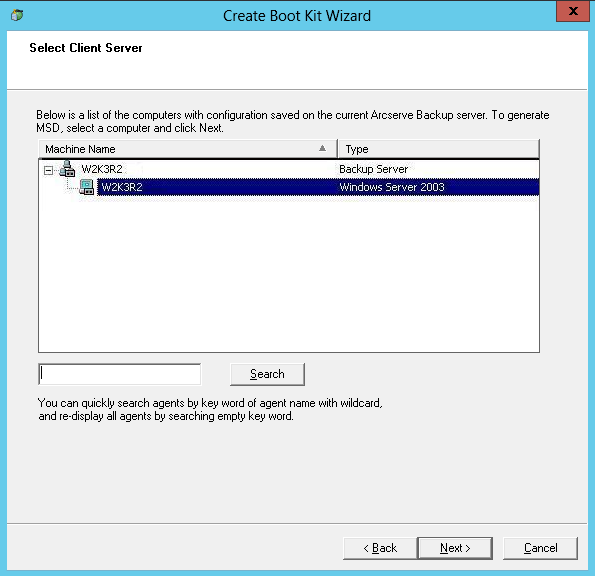
Viene visualizzata la Creazione guidata kit di avvio con le relative opzioni.
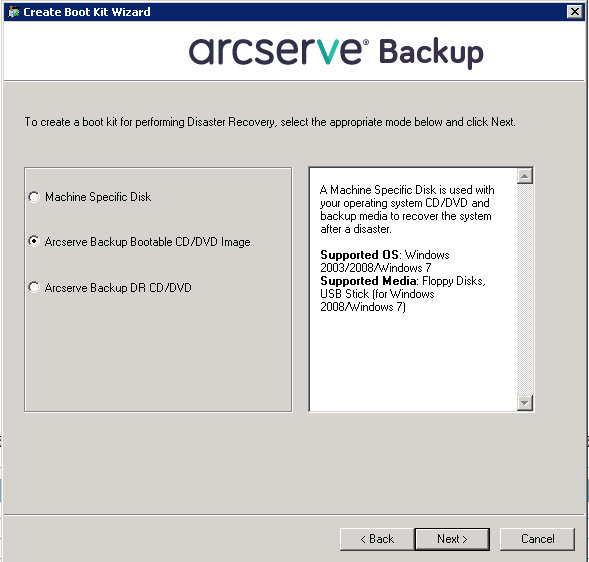
Viene visualizzata la finestra di dialogo Contratto di licenza.
Verrà visualizzata la finestra di dialogo Personalizza immagine CD/DVD di avvio.
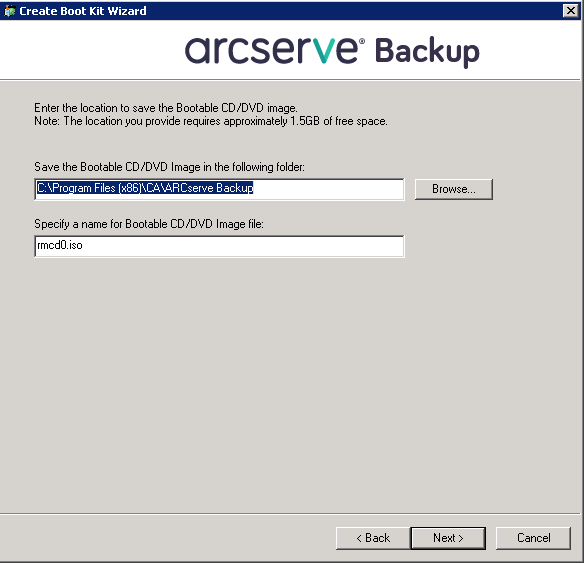
Viene visualizzata la finestra di dialogo Personalizza immagine CD di avvio.
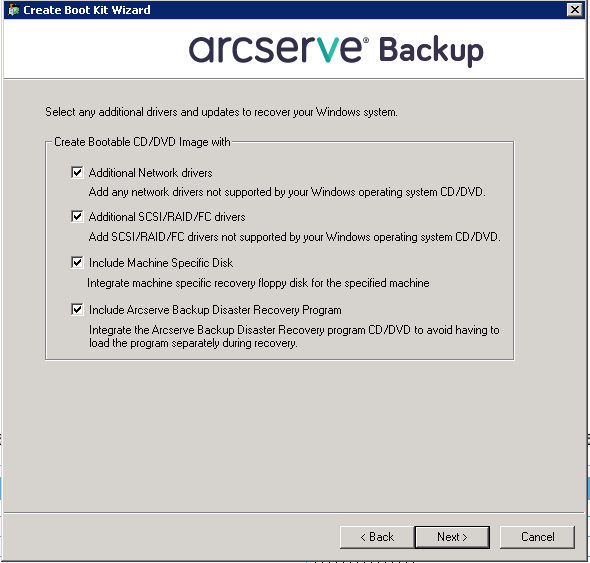
Selezionare i driver e gli aggiornamenti necessari per la creazione dell'immagine. Le opzioni di driver aggiuntivi includono:
Quando viene creato un CD integrato di Windows XP (a 64 bit) e Windows Server 2003, poiché l'agente client a 64 bit deve eseguire la copia dal supporto di installazione di Arcserve Backup, è necessario selezionare il disco specifico per il computer, i driver di periferica, l'opzione Integrato di Disaster Recovery di Arcserve Backup e il computer client, quindi eseguire l'integrazione. L'opzione MSD integrato è disabilitata in Windows XP (32 bit).
Nota: Durante la creazione di un CD di avvio per Windows a 64 bit, se si seleziona l'opzione CD/DVD di Disaster Recovery di Arcserve Backup integrato, verrà richiesto di inserire il supporto di installazione Arcserve Backup o di specificarne il percorso. Tuttavia, se si utilizza il CD di avvio a 32 bit, questa schermata non viene visualizzata.
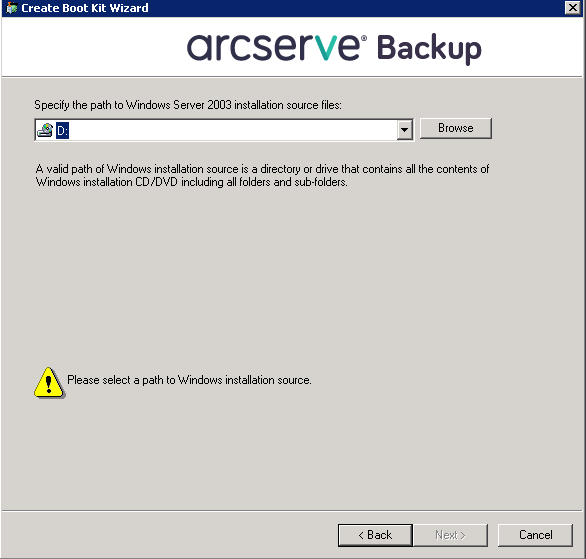
Verrà visualizzata la finestra di dialogo Riepilogo.
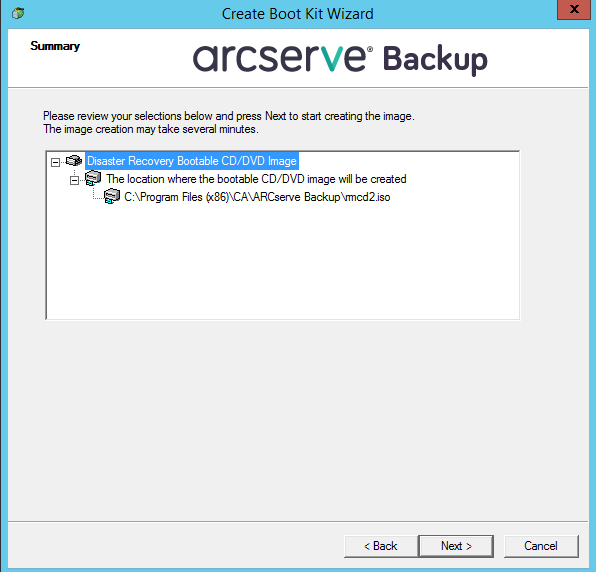
Nota: Se la rimasterizzazione è per un sistema operativo a 64 bit, fornire i supporti di installazione di Arcserve Backup per copiare i file dell'agente client.
Quando la procedura di modifica dell'immagine è completa, è possibile masterizzare l'immagine ISO su un supporto di avvio.
|
Copyright © 2017 |
|